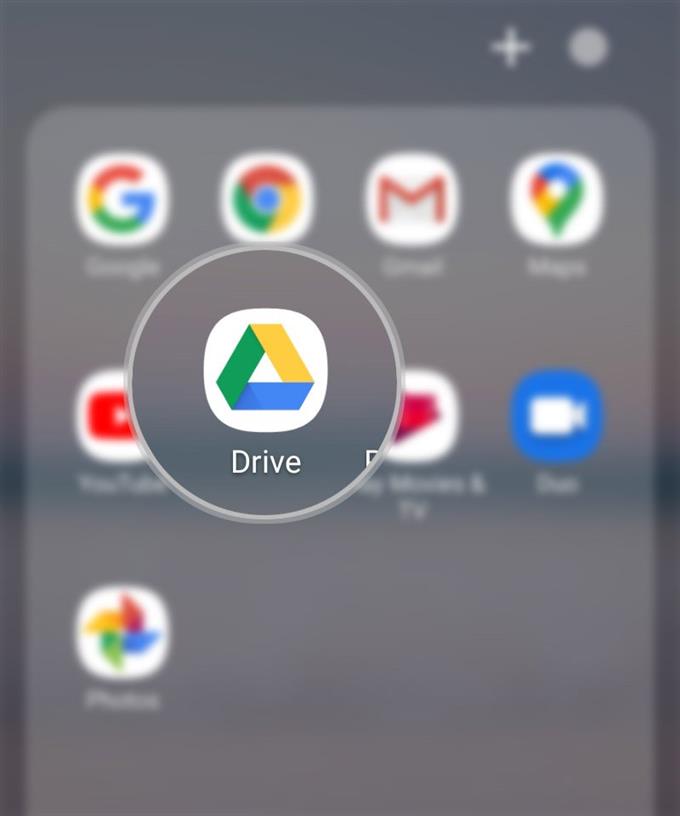Molte persone preferiscono un’interfaccia scura quando si tratta di utilizzare i dispositivi mobili in quanto migliora la visibilità, soprattutto per quelli con problemi visivi come ipovisione o sensibilità alla luce intensa. In questa guida ti guiderò attraverso l’attivazione della modalità oscura di Google sull’app Galaxy S20 Drive. Ecco come cambiare il tema di Google Drive sul tuo Galaxy S20.
L’anno scorso, molte persone hanno anticipato il lancio della modalità oscura di Google per app e servizi correlati a Google, tra cui Gmail e Drive. E questo è stato ufficialmente realizzato negli ultimi mesi dello scorso anno. Ora, la funzione di modalità oscura di Google è già resa accessibile a diversi dispositivi tra cui le unità Galaxy recentemente rilasciate. E anche il Galaxy S20 ce l’ha.
Scorri verso il basso e leggi oltre per scoprire come attivare l’interfaccia scura di Google sull’app Drive.
Semplici passi per cambiare il tema di Google Drive sul Galaxy S20
Tempo necessario: Cinque minuti
I seguenti passaggi ti guideranno attraverso la modifica del tema dell’app Drive predefinita in un’interfaccia diversa. Se il tema predefinito di Google Drive non soddisfa la tua propensione, sentiti libero di rendere questo contesto come riferimento personale. Puoi iniziare ogni volta che sei pronto.
- Per iniziare, avvia la cartella Google (G-suite) dalla schermata App.
Per fare ciò, vai alla schermata Home quindi scorri verso l’alto dal basso fino a quando non viene visualizzato il visualizzatore di app.
La cartella Google contiene i servizi e le app di Google installati sul telefono.
- Individua e tocca l’icona di Drive.
In questo modo si aprirà l’app Google Drive.

- Dalla schermata principale dell’app Drive, tocca l’icona di navigazione / menu rapido.
Questa icona è rappresentata da una linea a tre orizzontali situata nell’angolo in alto a sinistra dello schermo proprio prima di Cerca in Drive scatola.
Verrà quindi popolato un elenco di opzioni di menu.
- Scorri verso il basso fino alla parte inferiore dell’elenco, quindi tocca Impostazioni.
Successivamente verrà visualizzato il menu delle impostazioni per l’app Drive.

- Scorri verso il basso fino alla sezione Tema, quindi tocca Scegli tema.
Verrà visualizzato un menu a comparsa contenente un elenco di temi disponibili.

- Tocca per selezionare il tema preferito.
Tra le opzioni disponibili ci sono Dark, Light e System default.
Per continuare con questa guida, andiamo al tema Dark, quindi tocca Dark dalla selezione.
Il tema dell’app Drive passerà quindi a un’interfaccia scura che viene capovolta con tutti i menu a tema corretto.
Utensili
- Android 10, One UI 2.0 e versioni successive
materiale
- Galaxy S20, Galaxy S20 Plus, Galaxy S20 Ultra
Se un tema scuro non soddisfa i tuoi gusti, puoi semplicemente cambiarlo di nuovo toccando Scegli tema e quindi selezionando uno qualsiasi degli altri temi disponibili.
Il tema cambierà istantaneamente dopo aver scelto un tema.
L’opzione Sistema predefinito abilita la modalità oscura solo quando è abilitata la modalità oscura a livello di sistema del telefono.
E questo copre tutto in questo tutorial. Tieniti aggiornato per tutorial, suggerimenti e trucchi più completi che ti aiuteranno a ottenere il massimo dal tuo nuovo smartphone Samsung Galaxy S20.
Dai un’occhiata anche al nostro Canale Youtube per visualizzare altri tutorial video per smartphone e guide per la risoluzione dei problemi.
LEGGI ANCHE: Come cancellare la cache di Google Drive su Galaxy S20